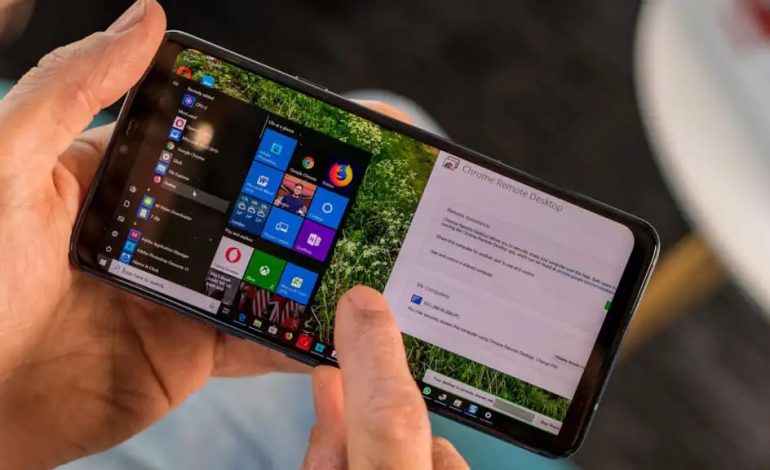
Google a rendu possible l’accès à votre PC depuis votre téléphone, qu’il s’agisse d’un téléphone Android ou d’un iPhone. Tout ce dont vous avez besoin est l’application Chrome Remote Desktop exécutée sur les deux appareils.
Dans ce cas précis, nous utilisons un Android et Windows 10, mais le processus est le même pour un iPhone et macOS.
La première étape consiste à installer Chrome Remote Desktop sur votre téléphone et votre ordinateur. C’est simple sur un téléphone : allez dans Google Play Store, recherchez-la et installez-la.
Comment accéder à un PC depuis un téléphone Android ?
- Sur votre ordinateur, vous aurez d’abord besoin du navigateur Web Chrome. Si vous ne l’avez pas, allez sur chrome.google.com dans le navigateur qui est déjà installé et téléchargez-le et installez-le.
- Lancez Chrome et tapez chrome://apps dans la barre d’adresse en haut.
- Cliquez sur Chrome Remote Desktop pour lancer l’application, et acceptez les autorisations qu’elle requiert si vous y êtes invité.
- Maintenant, cliquez sur le bouton Démarrer dans la section Mes ordinateurs et cliquez sur le bouton Activer les connexions à distance. Il vous sera probablement demandé d’installer l’hôte Chrome Remote Desktop, suivez les instructions pour le faire.
- Recherchez un bouclier jaune et bleu clignotant dans la barre des tâches, cliquez dessus et laissez le programme d’installation apporter des modifications à votre ordinateur.
- Une fois que c’est fait, cliquez à nouveau sur le bouton Activer les connexions à distance. Cette fois, il vous sera demandé de définir un code PIN, composé d’au moins six chiffres. Cela empêche toute autre personne d’accéder à votre PC.
Pour accéder à votre PC depuis votre téléphone Android, lancez l’application Bureau à distance de Chrome que vous avez installée précédemment. Assurez-vous d’être connecté avec le même compte Google que sur votre PC de bureau, sinon votre ordinateur n’apparaîtra pas dans la liste.
Une fois ces étapes suivies, il est possible d’accéder à votre bureau à distance, ou même d’autoriser quelqu’un d’autre à le faire en partageant un code. C’est un moyen astucieux de demander à un proche de dépanner votre ordinateur lorsqu’il est en déplacement.


